* Ця публікація є частиною Життя iPhoneІнформаційний бюлетень «Порада дня». Зареєструватися. *
Перетворення веб-сторінки в PDF дуже легко зробити. Після того, як ви перетворили вміст HTML у PDF і зберегли його в програмі Books, ви можете роздрукувати файл, надіслати його електронною поштою або навіть AirDrock. Давайте почнемо вивчати, як зберегти сторінку як PDF на iPhone, щоб ви могли звертатися до неї, коли вам потрібно.
Пов'язані: Як зробити новини доступними для читання офлайн
Чому вам сподобається ця порада
- Створіть PDF-файл без реклами, який можна читати будь-де, навіть офлайн!
- Легко друкуйте веб-статті, збережені у форматі PDF, без реклами.
Як перетворити веб-сторінку в PDF на iPhone
Щоб дізнатися більше про програму Книги та зберегти вміст, зареєструйтеся на нашому безкоштовному сайті Порада дня. Щоб зберегти сторінку Safari у форматі PDF, виконайте такі дії:
- Відкрийте Додаток Safari.
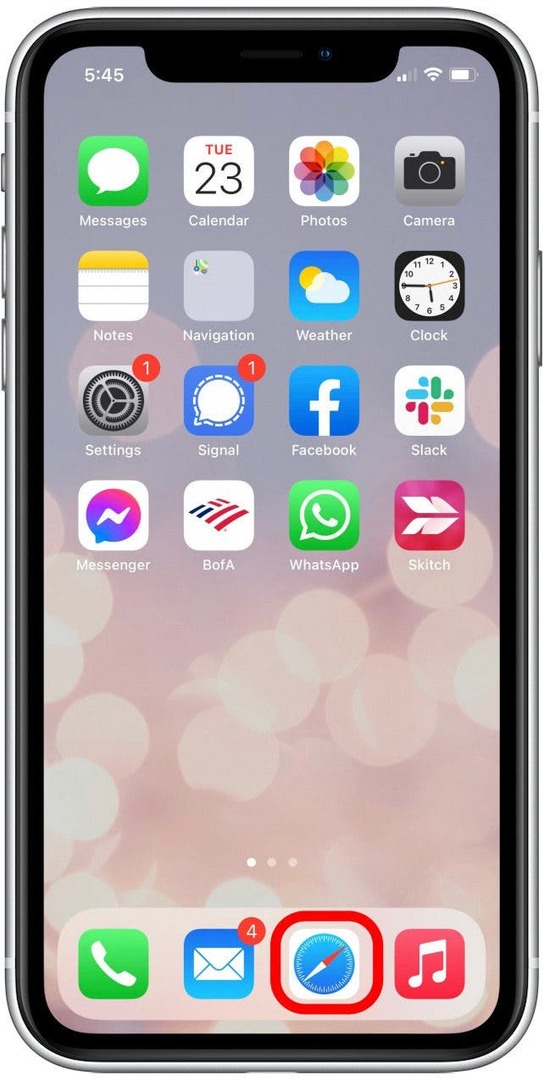
- Перейдіть на веб-сторінку, яку потрібно зберегти.
- Торкніться значка AA значок.

- Виберіть Показати Reader.

- Торкніться значка Поділитися значок внизу екрана.

- Прокрутіть параметри спільного доступу та виберіть Значок книги. (У старіших версіях iOS ця опція буде позначена Зберегти PDF у книгах.)

- Якщо ви не бачите цієї опції, торкніться Більше і прокручуйте доступні програми, доки не знайдете Книги, а потім торкніться її.
- Якщо ви все ще не бачите цієї опції, певний вміст, яким ви намагаєтеся поділитися, не можна зберегти як PDF.
- Після того, як ви виберете Додаток для книг, файл буде підготовлено, і програма Книги відкриє ваш новий PDF-файл.
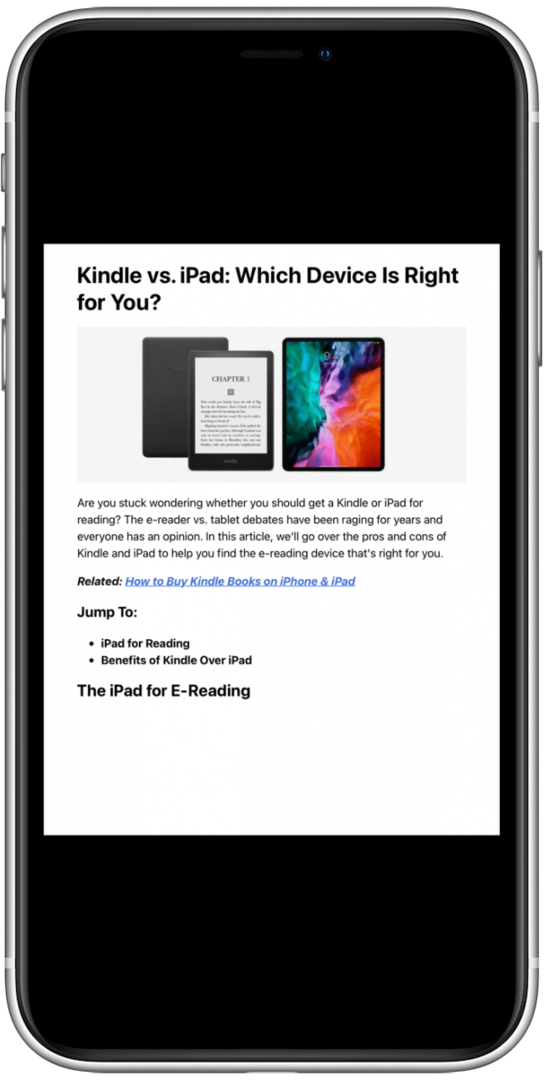
І це все! Іноді для завершення форматування документу знадобиться кілька хвилин, і це нормально. Коли це буде зроблено, ви можете використовувати програму Books, щоб поділитися, AirDrop, електронною поштою або навіть роздрукувати новий PDF-документ.